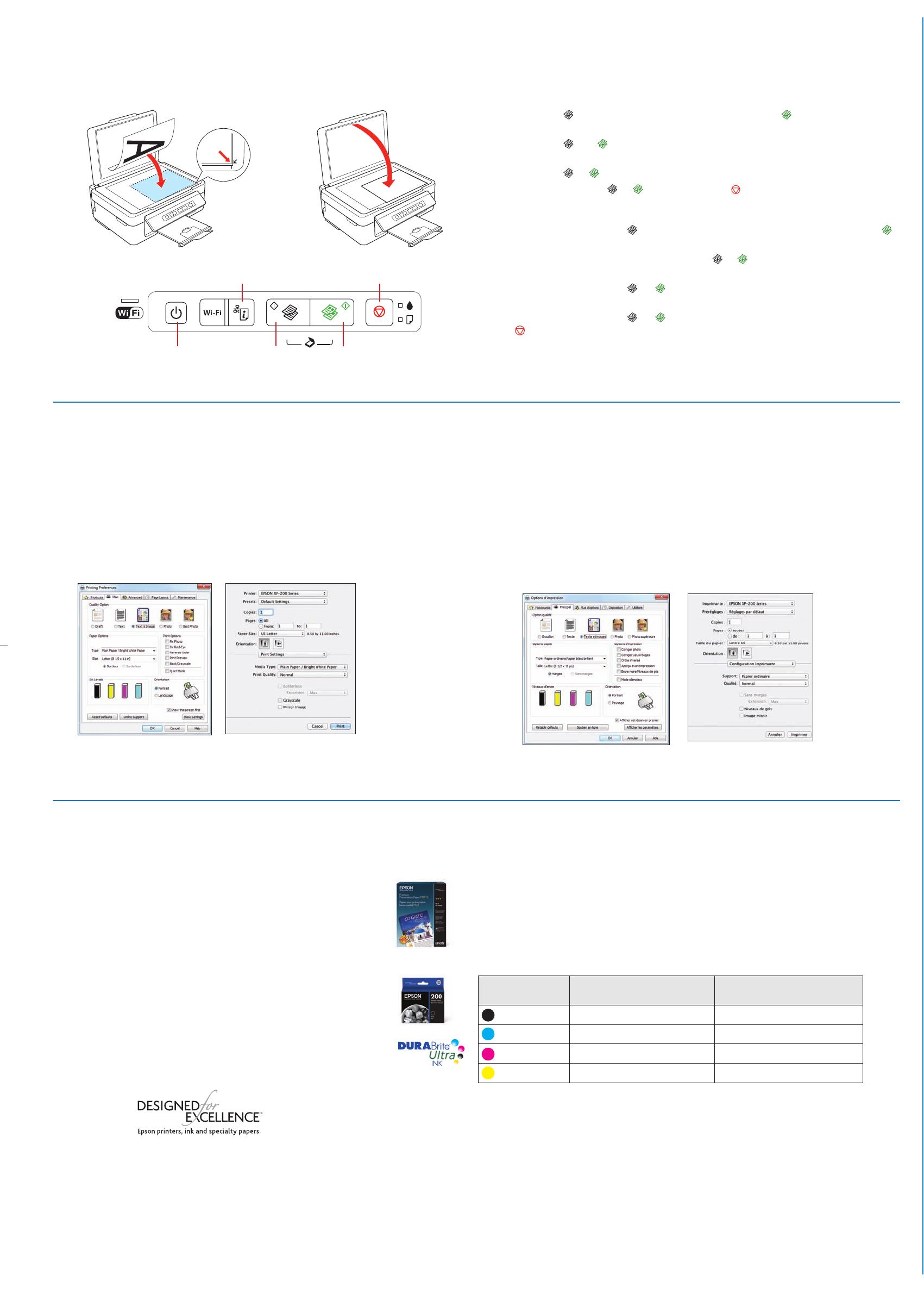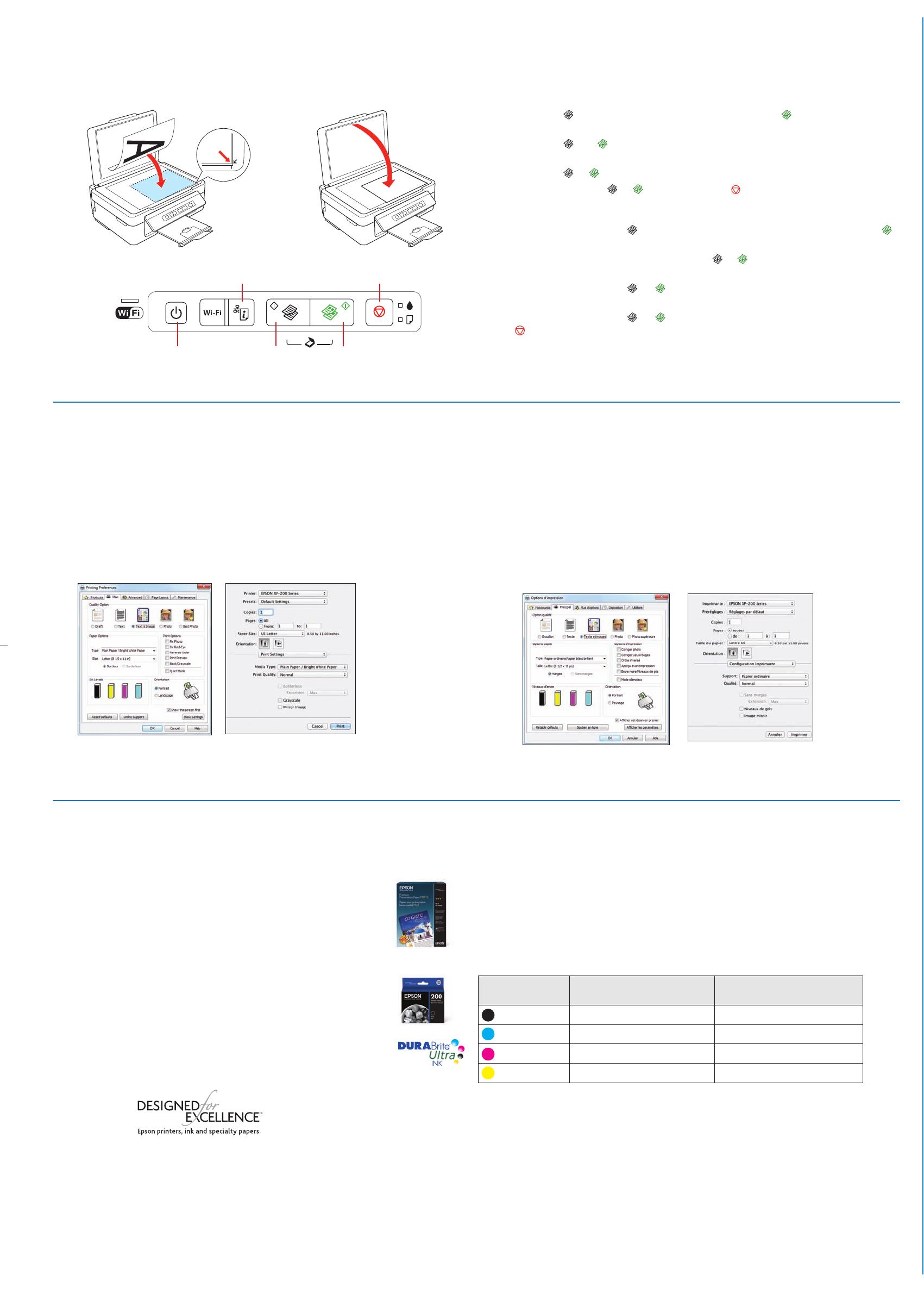
Copying and scanning
Copie et numérisation
• Press the button (for a black-and-white copy) or the button (for a color
copy) to start copying.
• Press the and buttons simultaneously to scan your original and save it as a
PDF on your computer.
• Press the or button for 3 seconds to copy in draft mode.
• While pressing the or button, press the button within 3 seconds to make
20 copies.
• Appuyez sur le bouton (pour une copie en noir et blanc) ou sur le bouton
(pour une copie en couleur) pour lancer la copie.
• Appuyez simultanément sur les boutons et pour numériser l’original et
le sauvegarder comme fi chier PDF sur votre ordinateur.
• Appuyez sur le bouton ou durant 3 secondes pour copier en mode
brouillon.
• Appuyez sur le bouton ou , maintenez-le enfoncé et appuyez sur le bouton
moins de 3 secondes après pour faire 20 copies.
User’s Guide
Click the icon on your desktop (or in the Applications/Epson
Software/Guide folder in Mac OS X) to access the online
User’s Guide, how-to-videos, software downloads, EPSON
Supplies Central, and more (requires an internet connection).
If you don’t have a User’s Guide icon, you can install it from
the CD or go to the Epson website, as described below.
EPSON technical support
Visit epson.com/support or epson.ca/support to download drivers, view manuals
and how-to-videos, get FAQs, or e-mail Epson.
You may also speak with a support specialist by calling (562) 276-4382 (US) or
(905) 709-3839 (Canada), 6
AM to 8 PM, Pacifi c Time, Monday through Friday and
7 AM to 4 PM, Saturday.
Guide de l’utilisateur
Cliquez sur l’icône sur votre bureau (ou accédez à
Applications/Epson Software/Guide sous Mac OS X)
pour accéder au Guide de l’utilisateur en ligne, aux vidéos
tutoriels (vidéos disponibles an anglais seulement), aux
téléchargements de logiciels, à EPSON Supplies Central
et plus encore (requiert une connexion Internet). Si vous
n’avez pas d’icône pour le Guide de l’utilisateur, vous pouvez
l’installer à partir du CD.
Soutien technique EPSON
Visitez le site Web www.epson.ca et cliquez sur Français. Pour télécharger les
pilotes, cliquez sur Pilotes et soutien. Pour contacter Epson par courriel, veuillez
cliquer sur Soutien par courriel. Ensuite, suivez les instructions à l’écran.
Vous pouvez aussi parler à un spécialiste du soutien en composant le
905 709-3839, de 6 h à 20 h, heure du Pacifi que, du lundi au vendredi et de 7 h à
16 h, heure du Pacifi que, le samedi.
Printing from a computer
1 Open your document or photo.
2 Select the print option in your application.
3 Select your EPSON printer.
4 In Windows, select Preferences or Properties.
5 Choose your printer settings. (In Windows, click OK when you’re done.)
6 Click OK or Print to start printing.
Flashing/Clignotant On/Allumé
Paper is jammed. Remove jammed paper
from the sheet feeder, load paper correctly,
then press a copy button to resume printing.
Paper is out, or multiple pages have fed into
the sheet feeder. Load paper correctly, then
press a copy button to resume printing.
An ink cartridge is running low on ink.
From your computer, you can check which
cartridge is low and replace it.
An ink cartridge is expended or not installed
correctly. Replace or reinstall the ink
cartridge.
Le papier est coincé. Retirez le papier coincé
dans le chargeur feuille à feuille, chargez
le papier correctement et appuyez sur un
bouton de copie pour reprendre l’impression.
Aucun papier n’est chargé ou plusieurs
feuilles de papier ont été alimentées dans
le chargeur feuille à feuille. Chargez le
papier correctement et ensuite, appuyez
sur un bouton de copie pour reprendre
l’impression.
Le niveau de l’une des cartouches d’encre
est faible. Depuis votre ordinateur, vous
pouvez vérifi er de quelle cartouche il s’agit
et vous pouvez ensuite la remplacer.
L’une des cartouches d’encre est vide ou
n’est pas installée correctement. Replacez
ou réinstallez la cartouche d’encre.
Printer error. Turn the printer off, check
inside for jammed paper or foreign objects,
then turn the printer back on. If the error
does not clear, contact Epson.
The ink pads are near the end of their
service life. Contact Epson. (To resume
printing, press a copy button.)
Wi-Fi connection error. Press the Wi-Fi
button on the printer to clear the error and
try again.
Firmware update error. Contact Epson.
Erreur d’imprimante. Mettez l’imprimante
hors tension, vérifi ez s’il y a un bourrage
papier ou si des objets sont coincés dans
l’imprimante et ensuite, mettez-la sous
tension de nouveau. Si l’erreur n’est pas
éliminée, communiquez avec Epson.
Les tampons encreurs sont presque en fi n
de durée utile. Communiquez avec Epson.
(Pour reprendre l’impression, appuyez sur un
bouton de copie.)
Erreur de connexion Wi-Fi. Appuyez sur le
bouton Wi-Fi de l’imprimante pour effacer
l’erreur et essayez de nouveau.
Erreur lors de la mise à jour du micrologiciel.
Communiquez avec Epson.
1 Ouvrez un document ou une photo.
2 Sélectionnez l’option d’impression dans votre application.
3 Sélectionnez votre imprimante EPSON.
4 Sous Windows, sélectionnez Préférences ou Propriétés.
5 Choisissez les paramètres d’impression. (Sous Windows, cliquez sur OK
quand vous avez terminé.)
6 Cliquez sur OK ou Imprimer pour lancer l’impression.
12
Any questions?
Need paper and ink?
Achat de papier et d’encre
Use EPSON specialty papers with DURABrite
®
Ultra Ink for
professional results. You can purchase them from EPSON
®
Supplies Central
®
at www.epson.com/ink3 (U.S. sales) or
www.epson.ca (Canadian sales). You can also purchase
supplies from an EPSON authorized reseller. To fi nd the
nearest one, call 800-GO-EPSON (800-463-7766).
Utilisez les papiers pour usages spéciaux EPSON avec
l’encre DURABrite
®
Ultra pour obtenir des résultats à l’allure
professionnelle. Vous pouvez acheter le papier et l’encre au
EPSON Supplies Central
®
à www.epson.ca. Vous pouvez
aussi acheter vos fournitures auprès d’un détaillant EPSON
autorisé. Composez le 1 800 463-7766 pour obtenir les
coordonnées d’un détaillant près de chez vous.
Premium Presentation Paper Matte/Papier pour présentation haute qualité Mat
Heavyweight, non-glare card stock for school and business projects plus photos.
Papier épais et non éblouissant pour l’école et le bureau, plus les photos.
Color/Couleur
Standard-capacity
Rendement standard
High-capacity
Rendement élevé
Black/Noir
200 200XL
Cyan 200 200XL
Magenta 200 200XL
Yellow/Jaune 200 200XL
3
Impression depuis un ordinateur
Avez-vous des questions?
EPSON, Supplies Central, and DURABrite are registered trademarks, EPSON Connect is a trademark,
and EPSON Exceed Your Vision is a registered logomark of Seiko Epson Corporation. Small-in-One is
a registered trademark and Designed for Excellence is a trademark of Epson America, Inc. Mac OS is a
trademark of Apple Inc., registered in the U.S. and other countries. AirPrint is a trademark of Apple Inc.
General Notice: Other product names used herein are for identifi cation purposes only and may be
trademarks of their respective owners. Epson disclaims any and all rights in those marks.
This information is subject to change without notice.
EPSON, Supplies Central et DURABrite sont des marques déposées, EPSON Connect est une marque de commerce
et EPSON Exceed Your Vision est un logotype déposé de Seiko Epson Corporation. Small-in-One est une marque
déposée et Designed for Excellence est une marque de commerce d’Epson America, Inc. Mac OS est une marque de
commerce d’Apple, déposée aux États-Unis et dans d’autres pays. AirPrint est une marque de commerce d’Apple Inc.
Avis général : Les autres noms de produit fi gurant dans le présent document ne sont cités qu’à titre d’identifi cation et
peuvent être des marques de commerce de leurs propriétaires respectifs. Epson renonce à tous les droits associés à
ces marques.
L’information contenue dans le présent document peut être modifi ée sans préavis.
© 2013 Epson America, Inc., 9/13
Printed in XXXXXX / Pays d’impression : XXXXXX
CPD-36496R4
Stop
Arrêt
B & W copy
Copie N et B
Power
Mise sous et hors tension
Color copy
Copie couleur
Network status sheet
Feuille d’état réseau
Troubleshooting
Network setup and printing problems
• If you’re connecting the printer via Wi-Fi Protected Setup (WPS), make sure you
press the Wi-Fi button on the printer within 2 minutes of pressing the WPS button
on your router. The Wi-Fi button on the printer must be pressed for 3 seconds.
• Try connecting to the router or access point with your computer or another device
to confi rm that it is working correctly.
• Press the button to print a network status sheet. Verify that the network
settings are correct and check the signal strength. If it’s weak, try moving the
printer closer to your router or access point. Avoid placing the printer next to a
microwave oven, 2.4 GHz cordless phone, or large metal objects such as a fi ling
cabinet.
• If your router or access point doesn’t broadcast its network name (SSID), manually
enter the name. If your router or access point has wireless security enabled, you’ll
also need to know what kind of security it’s using and make sure you enter the
WEP key or WPA passphrase correctly.
• When using TCP/IP, make sure the product’s IP address is set correctly for your
network. If your network does not assign IP addresses using DHCP, you need to
set the IP address manually.
• Disable the fi rewall temporarily to see if that may be causing the issue. Contact
your fi rewall manufacturer for assistance.
Error Indicators/Indicateurs d’erreur
If you see one of the error indicators below, follow the steps here to proceed:
Si l’un des indicateurs d’erreur ci-dessous s’affi che, suivez les étapes présentées :
Dépannage
Confi guration du réseau et problèmes d’impression
• Si vous reliez l’imprimante au moyen du protocole Wi-Fi Protected Setup (WPS),
assurez-vous d’appuyer sur le bouton Wi-Fi de l’imprimante moins de deux
minutes après avoir appuyé sur le bouton WPS du routeur. Vous devez appuyer
sur le bouton Wi-Fi sur l’imprimante pendant 3 secondes.
• Tentez de connecter votre ordinateur ou un autre appareil à votre routeur ou point
d’accès sans fi l pour confi rmer qu’il fonctionne correctement.
• Appuyez sur le bouton pour imprimer une feuille d’état réseau. Vérifi ez si les
paramètres de réseau sont corrects et vérifi ez la portée du signal. Si le signal est
faible, déplacez le produit pour le rapprocher du routeur ou du point d’accès sans
fi l. Évitez de placer le produit près d’un four micro-ondes, d’un téléphone sans fi l
2,4 GHz ou d’objets métalliques de grande taille, comme un classeur.
• Si votre routeur ou point d’accès sans fi l ne diffuse pas son nom de réseau (SSID),
saisissez manuellement le nom de réseau. Si la sécurité sans fi l a été activée sur
votre routeur sans fi l ou point d’accès, vous devez connaître le type de sécurité
utilisé et vous assurer de saisir correctement la clé WEP ou la phrase passe WPA.
• Lorsque vous utilisez le protocole TCP/IP, assurez-vous que l’adresse IP du
produit est réglée correctement pour votre réseau. Si votre réseau n’attribue pas
les adresses IP au moyen du protocole DHCP, vous devrez défi nir l’adresse IP
manuellement.
• Désactivez temporairement le pare-feu afi n de déterminer s’il est la cause du
problème. Communiquez avec le fabricant du pare-feu pour obtenir de l’aide.
EPSON Connect
TM/MC
, AirPrint, and/et Google Cloud Print
TM/MC
Print and share from anywhere. Use your smartphone or tablet to print photos and documents while on the go. Learn more at www.epson.com/connect.
Imprimez et partagez peu importe l’endroit où vous êtes. Utilisez un téléphone intelligent ou une tablette pour imprimer des photos et des documents lorsque
vous êtes en déplacement. Pour en apprendre davantage, consultez le site Web www.epson.com/connect (site Web présenté en anglais seulement).
4126141 Rev.0
1-B C
4126141 Rev.0
1-B M
4126141 Rev.0
1-B Y
4126141 Rev.0
1-B K